Cómo configurar el foro Discourse.org en Linux [Linode] de manera correcta: pasos probados y verificados
Publicado: 2020-04-01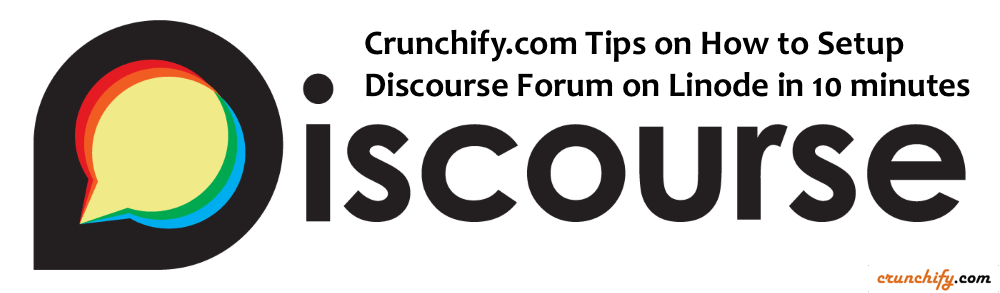
En Crunchify, tenemos nuestro propio foro comunitario: https://ask.crunchify.com .
En el foro de la comunidad ask.crunchify.com, estamos utilizando Discourse como nuestro software de foro. Configurar un foro debería ser tan simple como instalar WordPress, pero desafortunadamente it's not the case de Discourse.
Hemos descrito en detalle por qué elegimos Discourse hace algún tiempo. Por favor, eche un vistazo a la razón detallada allí.
En este tutorial, repasaremos los pasos sobre how to setup Discourse.org Forum en el nodo Linode de manera correcta. Todos los pasos a continuación se verified and tested successfully . Además, si tiene las siguientes preguntas, entonces está en el lugar correcto.
- Sugerencia de un buen VPS para alojar Discourse
- Cómo instalar Discourse en Ubuntu 14.04 LTS
- Instalar discurso en Linode
- Instalación de discurso de 15 minutos en Linode
- Instalación de discurso en Ubuntu
- Configuración del foro de Linode y Discourse.org
Empecemos:
Paso 1
- Regístrese en Linode.
- Haga clic en
Add a Linode. - Seleccione
Linode 4096 - Basado en geolocalización: seleccione la ubicación
- Haga clic en
Add this Linodeen la parte inferior de la página.
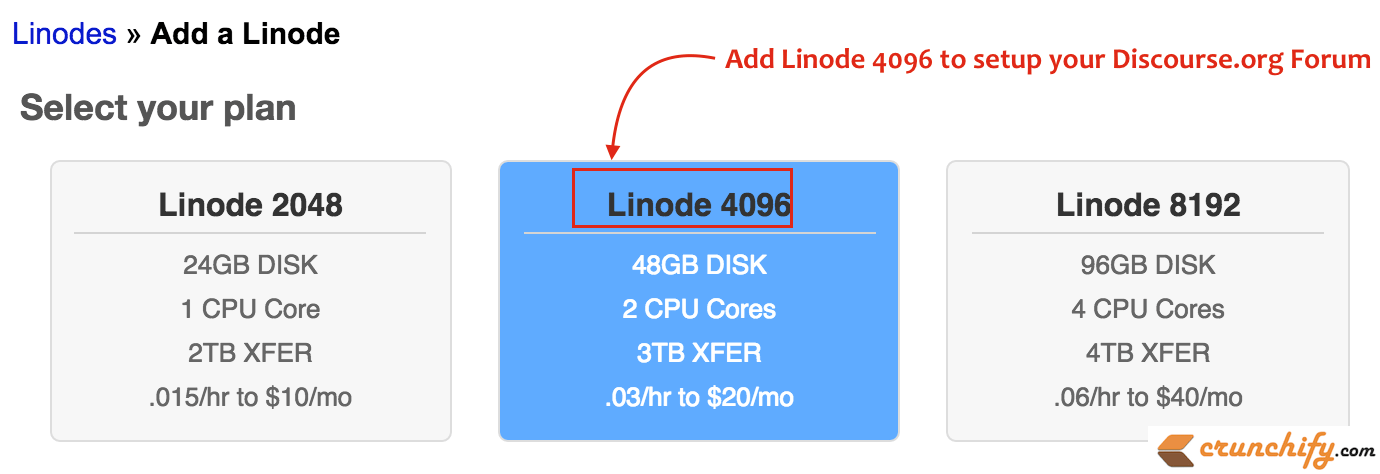
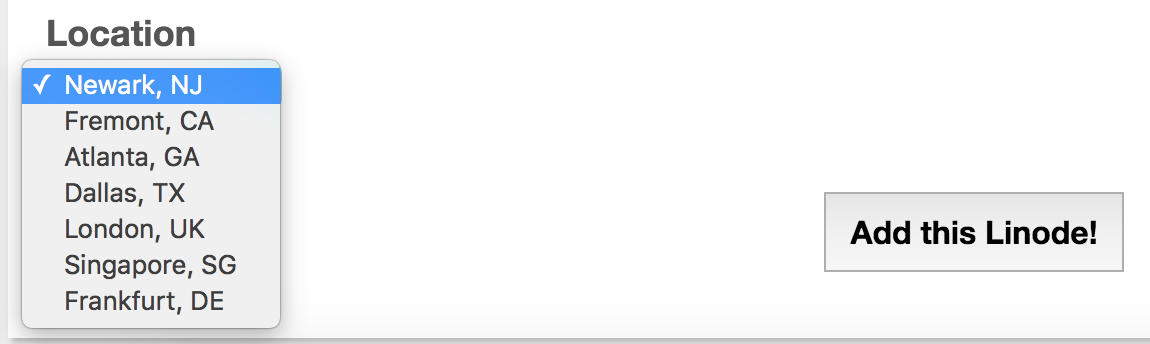
Paso 2
Una vez que complete el pago y complete todos los pasos de pago, debería poder ver su Linode con nombre de Hostname e IP .

Paso 3
- Instale una imagen en su máquina virtual.
- Haga clic en el enlace Implementar una imagen. Como ya configuré mi sistema operativo antes, verá el perfil del sistema operativo existente allí
- Elija
Ubuntu 14.04 LTSde la lista (siguiente pantalla) que se requiere para Discourse.org Forum. - Para la opción
Deployment Disk Size, proporcione todos los tamaños disponibles. - Haga clic
Deploy.
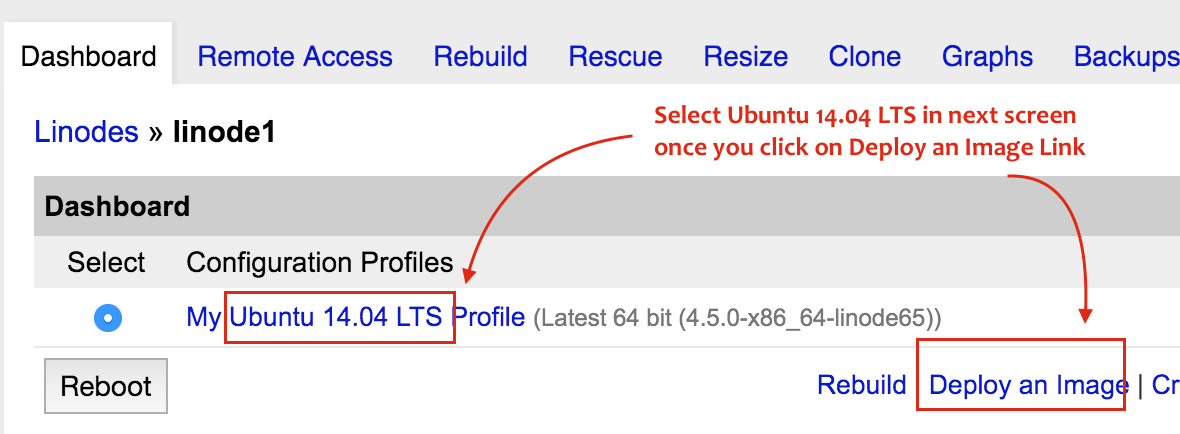
Paso 4 Arranque su VM
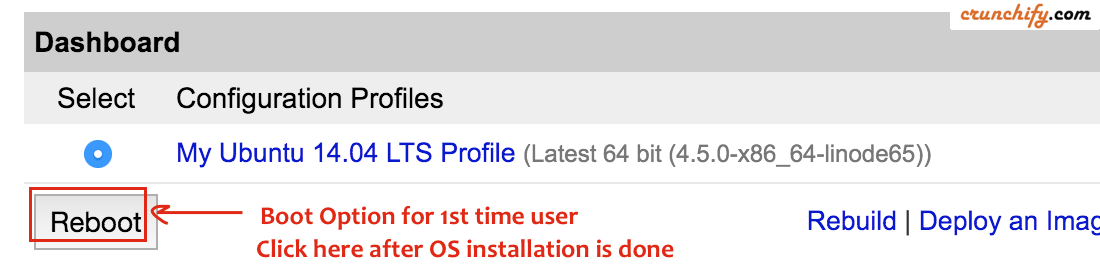
Paso-5
Vaya a la pestaña de remote access y el comando de pago para iniciar sesión en su Linode (aquí linode es un término que representa una VM que tiene 2 GB de RAM y 2 CPU de núcleo).
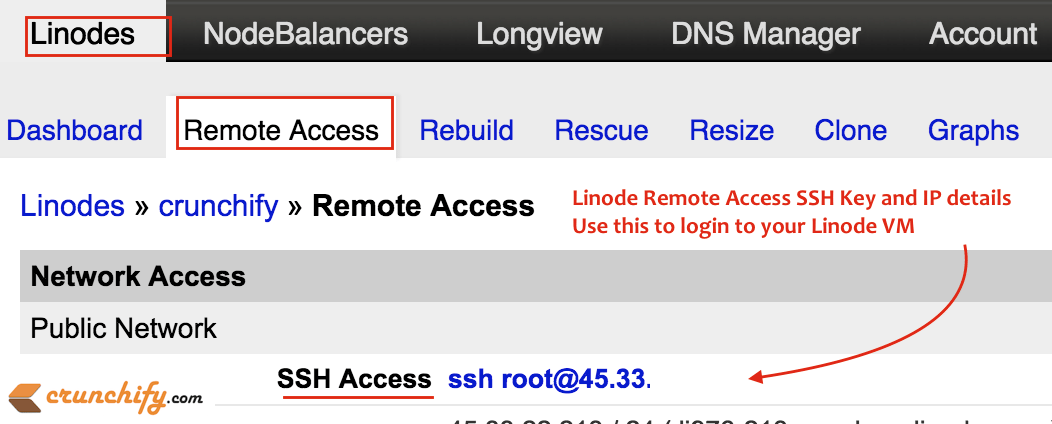
Después step-5 , supongo que no necesita venir a Linode Manager .
Todos los pasos a continuación se realizarán en Mac OS X Terminal o, si está en el sistema operativo Windows, estará en la utilidad de comando Putty.
Paso-6
Ahora inicie sesión usando macOS Terminal.
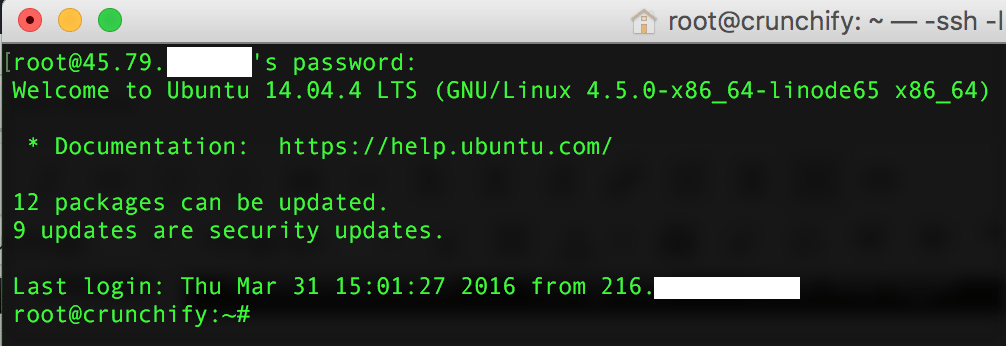
Como puede ver en la imagen de arriba, tenemos algunas actualizaciones para los paquetes. Use el siguiente comando para actualizar paquetes.
|
1 |
$ apt - get update && apt - get upgrade |
Paso-7
Ahora es el momento de configurar Linode e instalar Discourse, Docker, etc.
Entre, aquí está la list of commands que ejecuté para configurar Discourse Correct way. Repasaremos cada paso en detalle a continuación.
|
1 2 3 4 5 6 7 8 9 10 11 12 13 14 15 |
root @ crunchify : ~ # history 1 apt - get update && apt - get upgrade 2 echo "crunchify" > / etc / hostname 3 hostname - F / etc / hostname 4 cat / etc / default / dhcpcd | grep SET_HOSTNAME 5 nano / etc / hosts 6 dpkg - reconfigure tzdata 7 hostname 8 wget - qO - https : //get.docker.com/ | sh 9 mkdir / var / discourse 10 git clone https : //github.com/discourse/discourse_docker.git /var/discourse 11 cp / var / discourse / samples / standalone . yml / var / discourse / containers / app . yml 12 nano / var / discourse / containers / app . yml 13 / var / discourse / launcher bootstrap app -- skip - prereqs 14 / var / discourse / launcher start app -- skip - prereqs |
Paso 8 Configurar nombre de host
Ejecute los siguientes 4 comandos y configure el nombre de host correctamente.

|
1 2 3 4 |
$ echo "crunchify" > / etc / hostname $ hostname - F / etc / hostname $ cat / etc / default / dhcpcd | grep SET_HOSTNAME $ nano / etc / hosts |
Paso 9 Cambiar zona horaria
$ dpkg-reconfigure tzdata
Siga la pantalla visual y configure la zona horaria según el aviso.
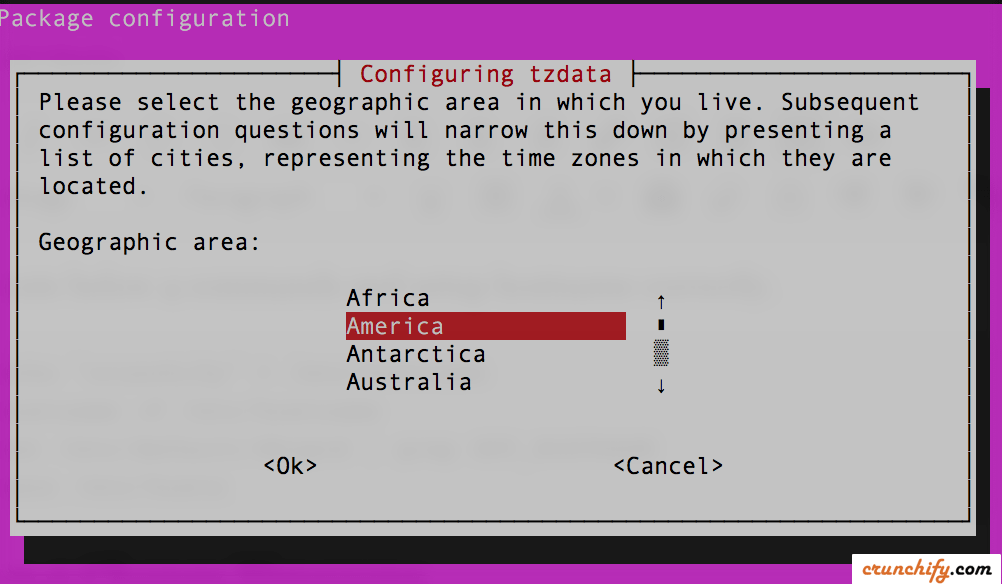
Una vez hecho. Debería ver los valores de su zona horaria en la ventana de la Terminal.
|
1 2 3 4 5 |
root @ crunchify : ~ # dpkg-reconfigure tzdata Current default time zone : 'America/Chicago' Local time is now : Thu Mar 31 15 : 45 : 30 CDT 2016. Universal Time is now : Thu Mar 31 20 : 45 : 30 UTC 2016. |
Paso 10 Instalar el foro del discurso
10.1) Instalar ventana acoplable
$ wget -qO- https://get.docker.com/ | sh
Use el comando anterior para instalar el contenedor Docker . Docker es una tecnología de contenedores que nos ayuda a facilitar la creación, implementación y ejecución de aplicaciones con un solo clic.
10.2) Instalar Discurso
|
1 2 3 |
$ mkdir / var / discourse $ git clone https : //github.com/discourse/discourse_docker.git /var/discourse $ cp / var / discourse / samples / standalone . yml / var / discourse / containers / app . yml |
10.3) Actualizar el archivo app.yml
$ nano /var/discourse/containers/app.yml
Básicamente, solo necesitamos cambiar los siguientes parámetros. Debe seguir estos pasos para configurar el servidor de correo electrónico de manera correcta. Necesita alguna configuración en el lado de la aplicación de Google si está utilizando Google Apps para su dominio.
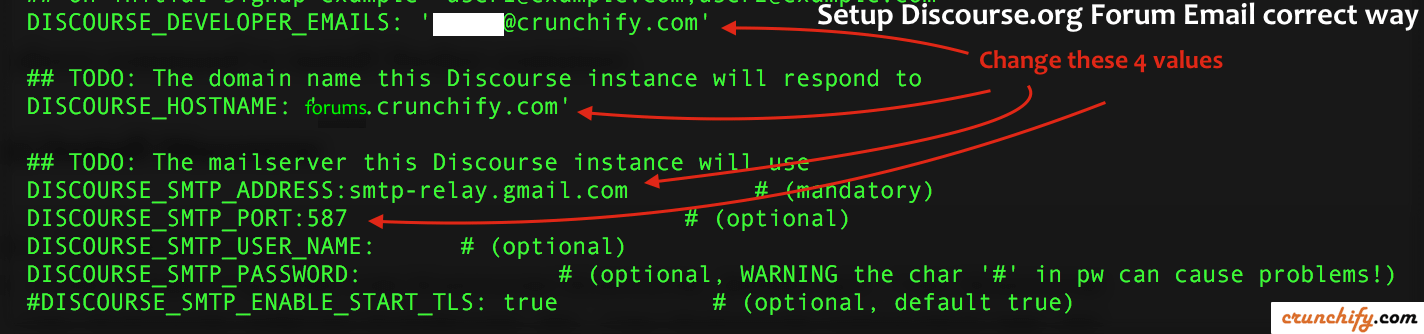
Haga clic CTRL-X , haga clic en Y y Press Enter para salir del comando nano.
10.4) Iniciar Foro de Discurso
|
1 2 |
$ / var / discourse / launcher bootstrap app -- skip - prereqs $ / var / discourse / launcher start app -- skip - prereqs |
- El comando de la
bootstrap appcomenzará a construir su Discourse App. Puede tardarup-to 5 minen construirse completamente según su potencia de Linode. - El comando
start appen realidad iniciará el foro de discurso.
Paso 11) Visita tu foro
- Regístrese usando un correo electrónico que especificó en el
step 10.3.
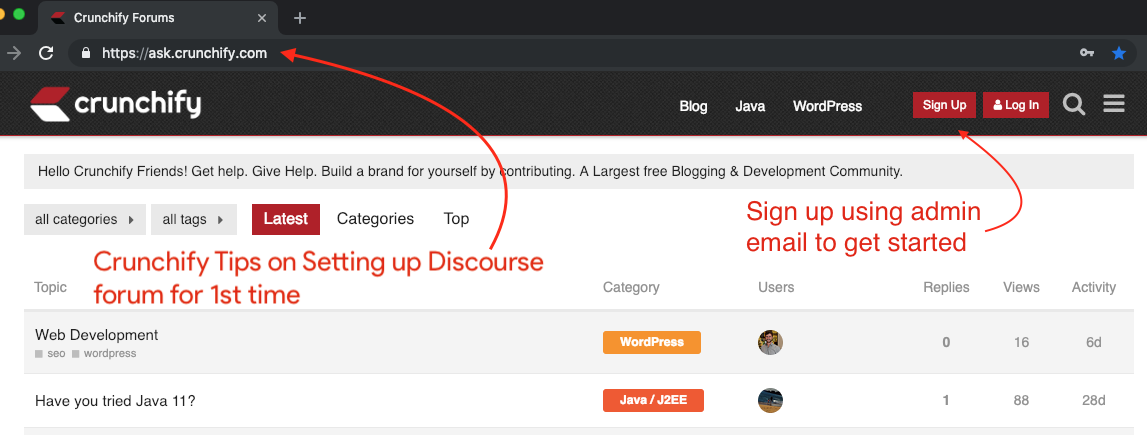
En mi caso es https://ask.crunchify.com
Paso 12) Configurar el registro usando cuentas de redes sociales
- Pasos de registro de Twitter
- Pasos de registro de Facebook
- Pasos de registro de Google
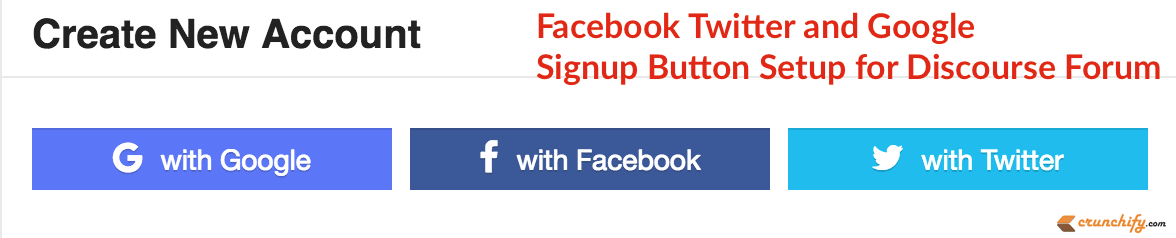
Eso es todo.. Hurra. Ahora eres el propietario del foro Discourse. ¿No son estos pasos simples? Háganos saber si tiene algún issue con estos pasos. Intentaremos actualizar esta publicación regularmente en función de los comentarios.
¿Buscas algo más de personalización? Visite
all Discourse.org postsaquí: https://crunchify.com/tag/discourse/
